Snadný a rychlý průvodce rootnutím systému Android

Po rootnutí telefonu s Androidem máte plný přístup k systému a můžete spouštět mnoho typů aplikací, které vyžadují root přístup.
Lidé se dříve spoléhali na samostatné aplikace, aby skenovali QR kódy . Pak jednoho dne otevřeli fotoaparát Samsung a zjistili, že se odkaz zvýrazní, jakmile na něj namíří. Bylo to nenápadné, ale dost na to, aby se mnoho lidí zamyslelo, co jiného fotoaparát dokáže.
6. Nahrávání videa bez vypnutí hudby
Většina telefonů vypne hudbu, jakmile začnete nahrávat video, ale telefony Samsung toto omezení nemají. Pokud posloucháte skladbu ze Spotify nebo YouTube Music, otevřete aplikaci Fotoaparát , přepněte do režimu Video a klepněte na tlačítko nahrávání. Hudba bude pokračovat v přehrávání na pozadí a telefon bude nahrávat video i okolní zvuk.
Abyste to ale mohli provést, budete muset nejprve povolit rychlé nastavení. Otevřete Fotoaparát a klepnutím na ikonu ozubeného kola otevřete nastavení. V Nastavení přejděte dolů na Pokročilé možnosti videa a zapněte Přehrávání zvuku .
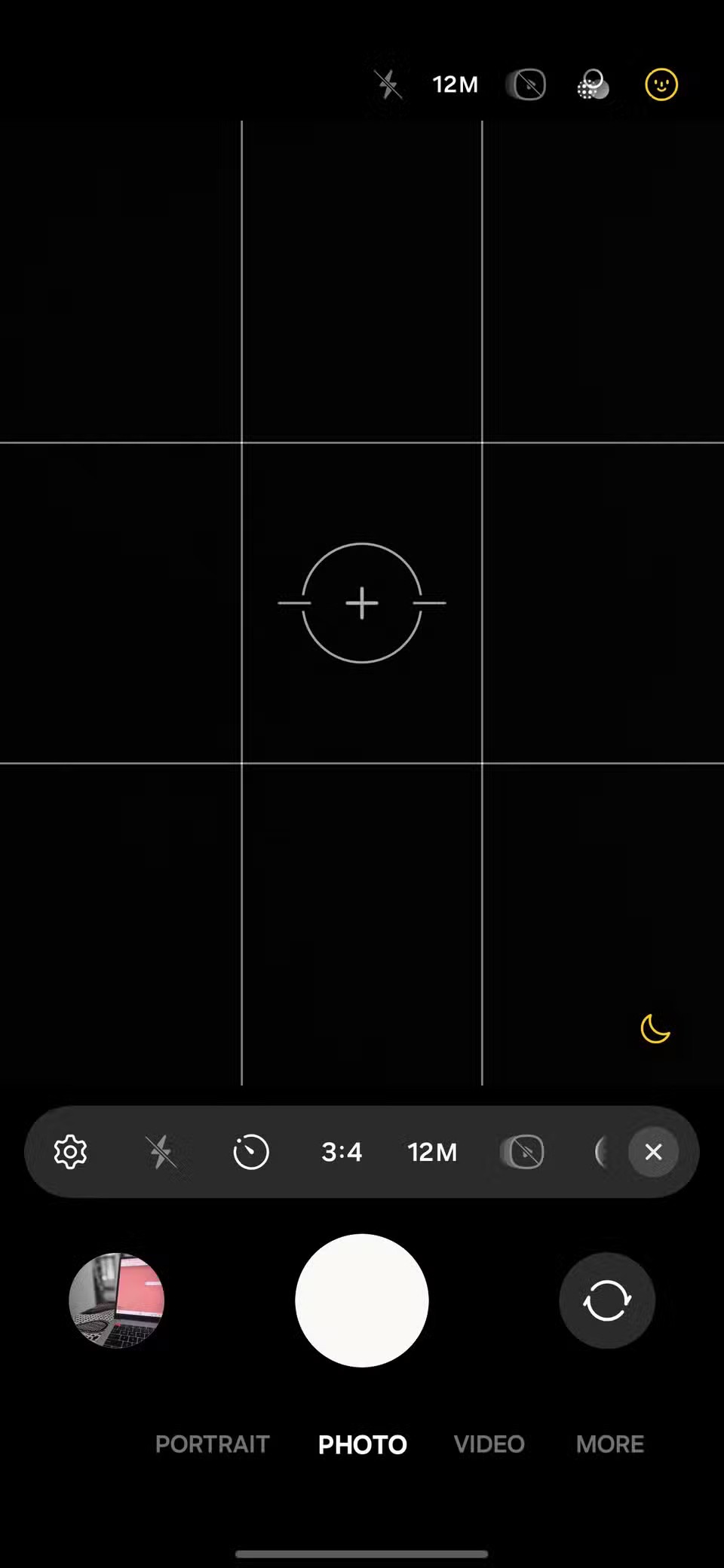
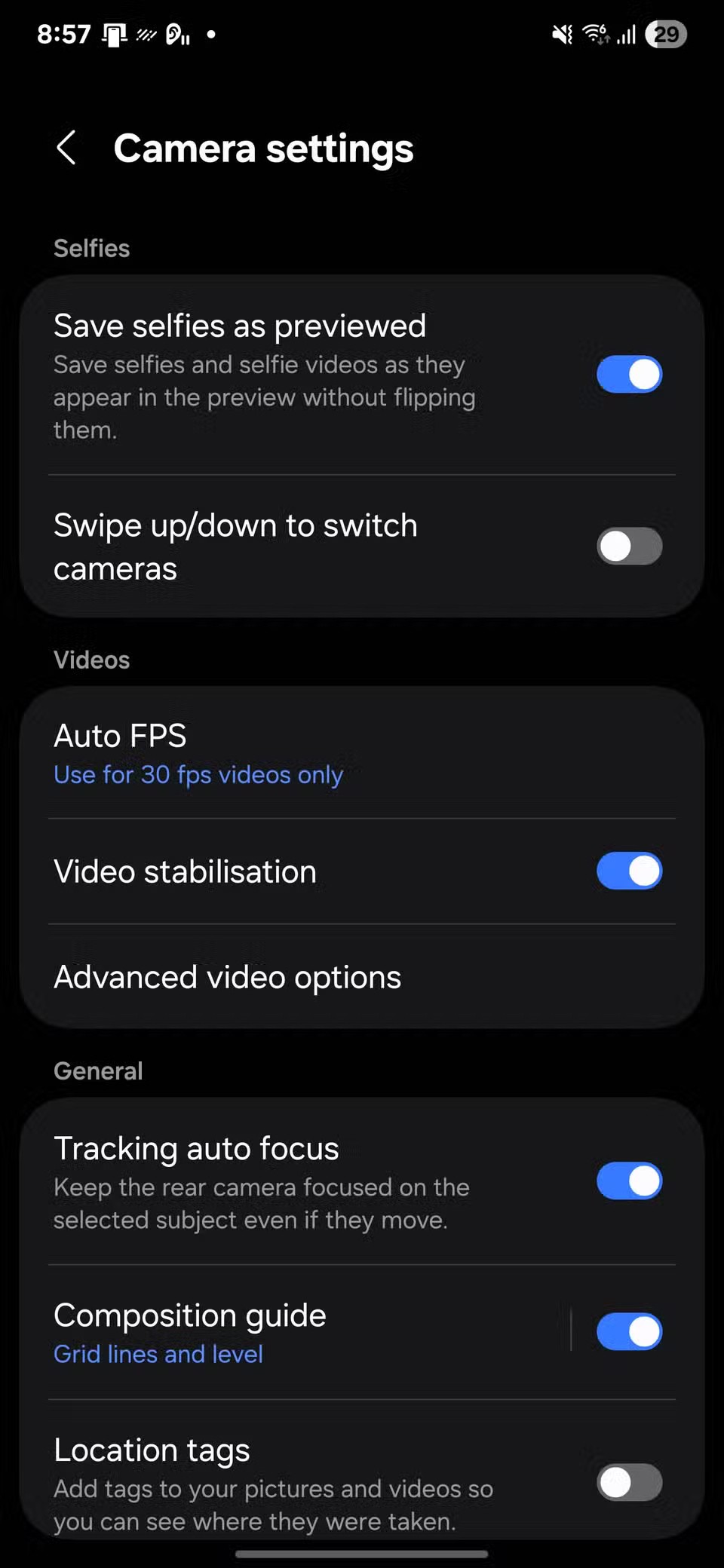
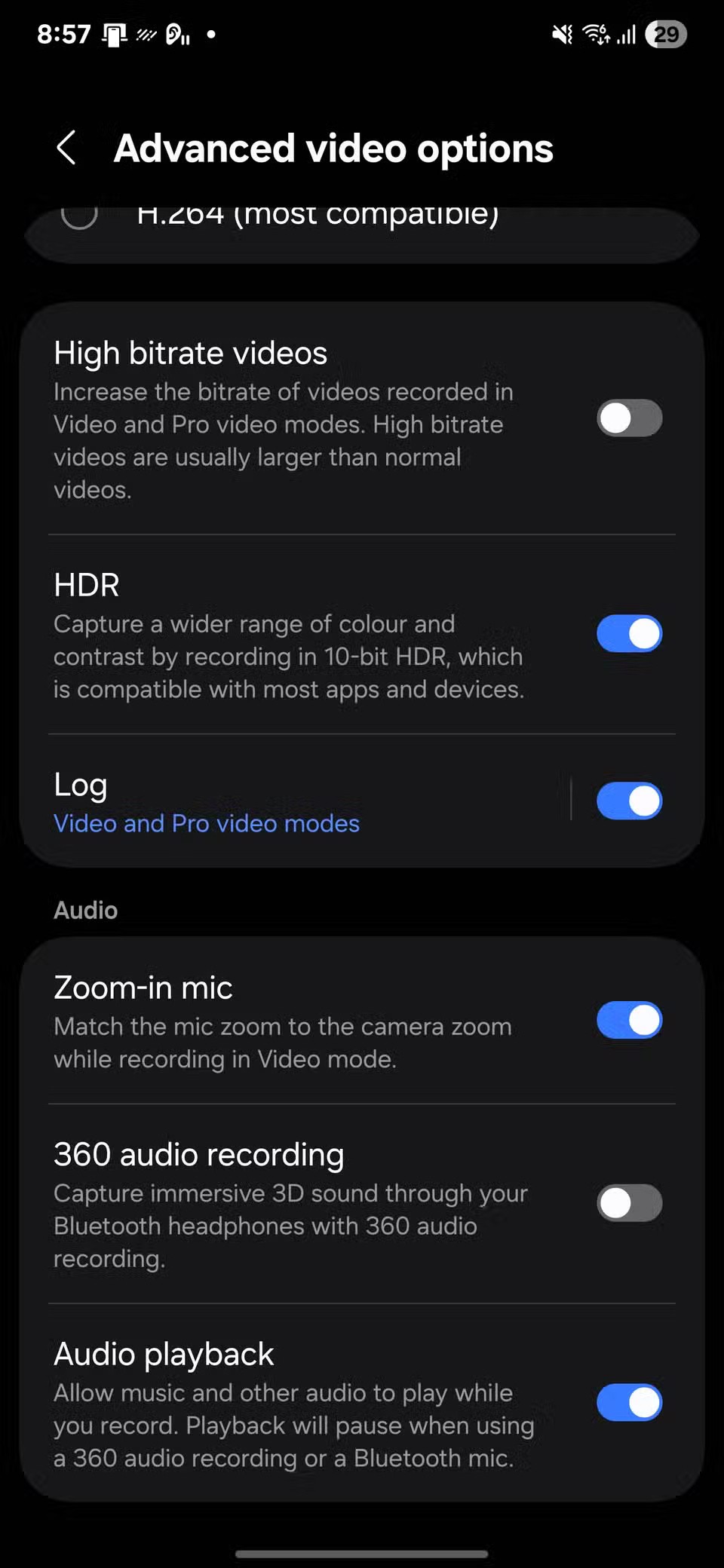
5. Automatické snímání dokumentů – Bez nutnosti dotyku
Chcete-li tuto funkci povolit, otevřete aplikaci Fotoaparát, klepněte na ikonu ozubeného kola a zapněte možnost Skenovat dokumenty a text . Poté klepněte na tuto ikonu a zapněte Automatické skenování , které umožní telefonu pořídit fotografii, jakmile detekuje stabilní záběr.
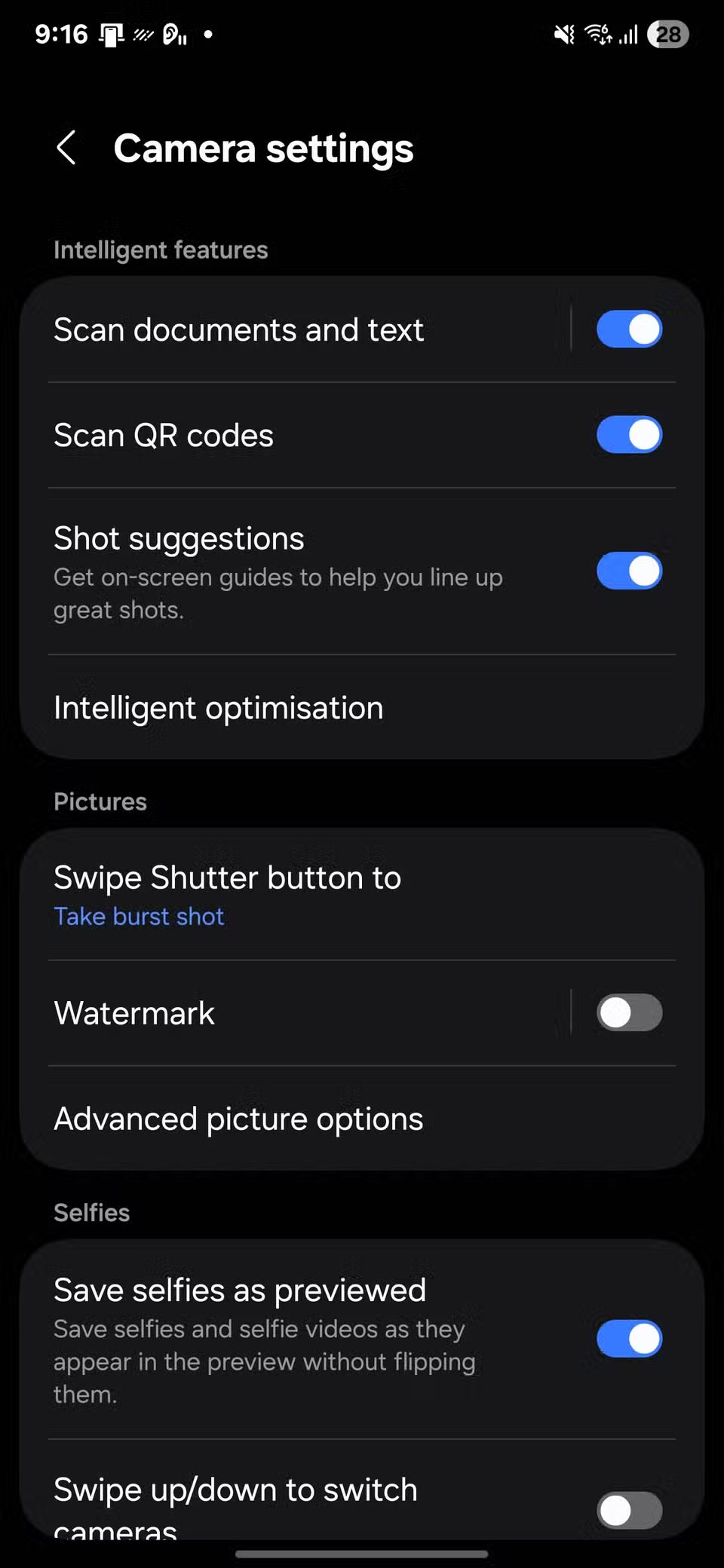
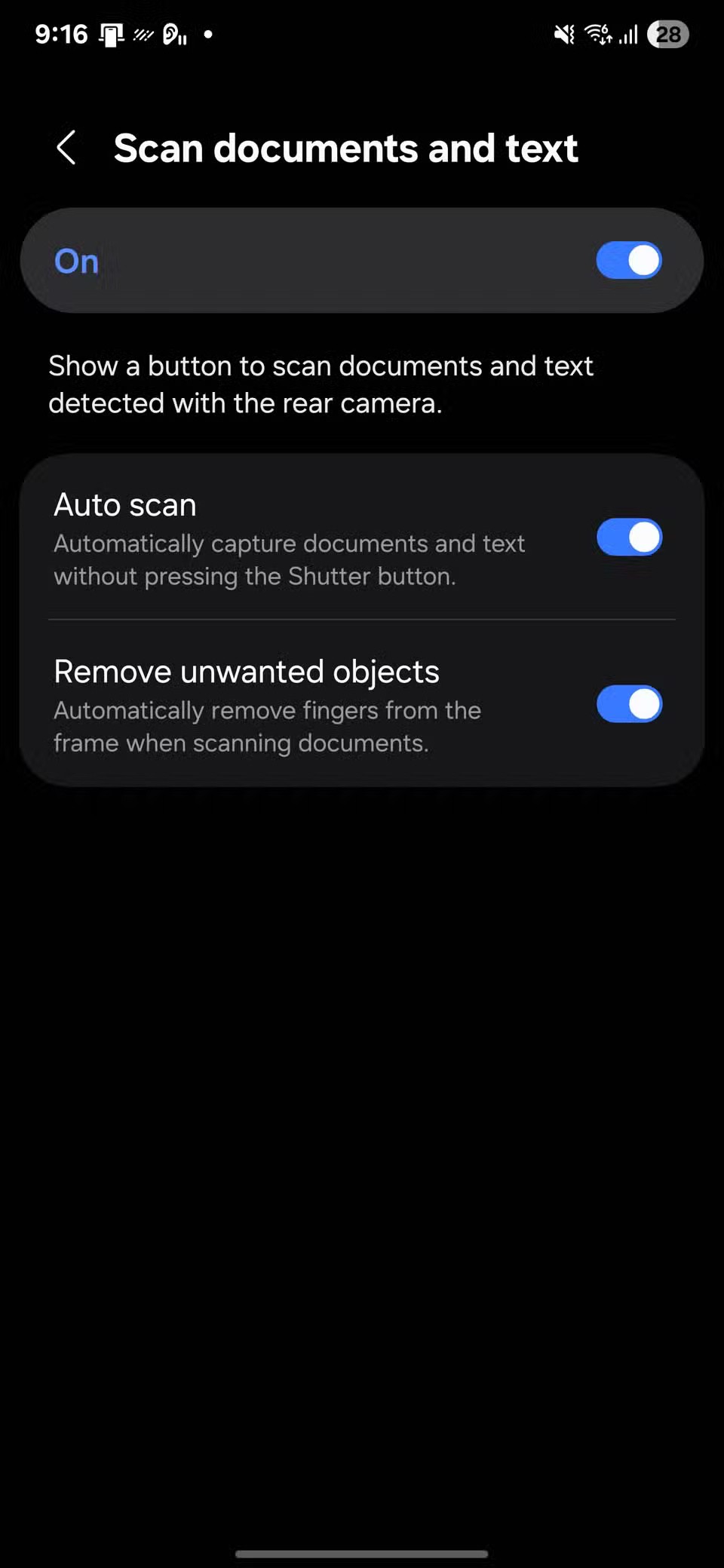
Můžete také zapnout funkci Odstranění nežádoucích objektů , abyste odstranili jakékoli překážky, například prsty blízko okraje. Pak už jen stačí namířit fotoaparát na objekt a nechat ho udělat zbytek.
4. Proměňte tlačítko spouště v nástroj pro tvorbu GIFů
Chcete-li tuto funkci povolit, otevřete aplikaci Fotoaparát, klepněte na ikonu ozubeného kola a poté přejděte dolů na Obrázky . Klepněte na Přejetím tlačítka spouště přejetím prstu na , které je ve výchozím nastavení nastaveno na Pořizovat sériové snímání . Přepněte na Vytvořit GIF a máte hotovo.
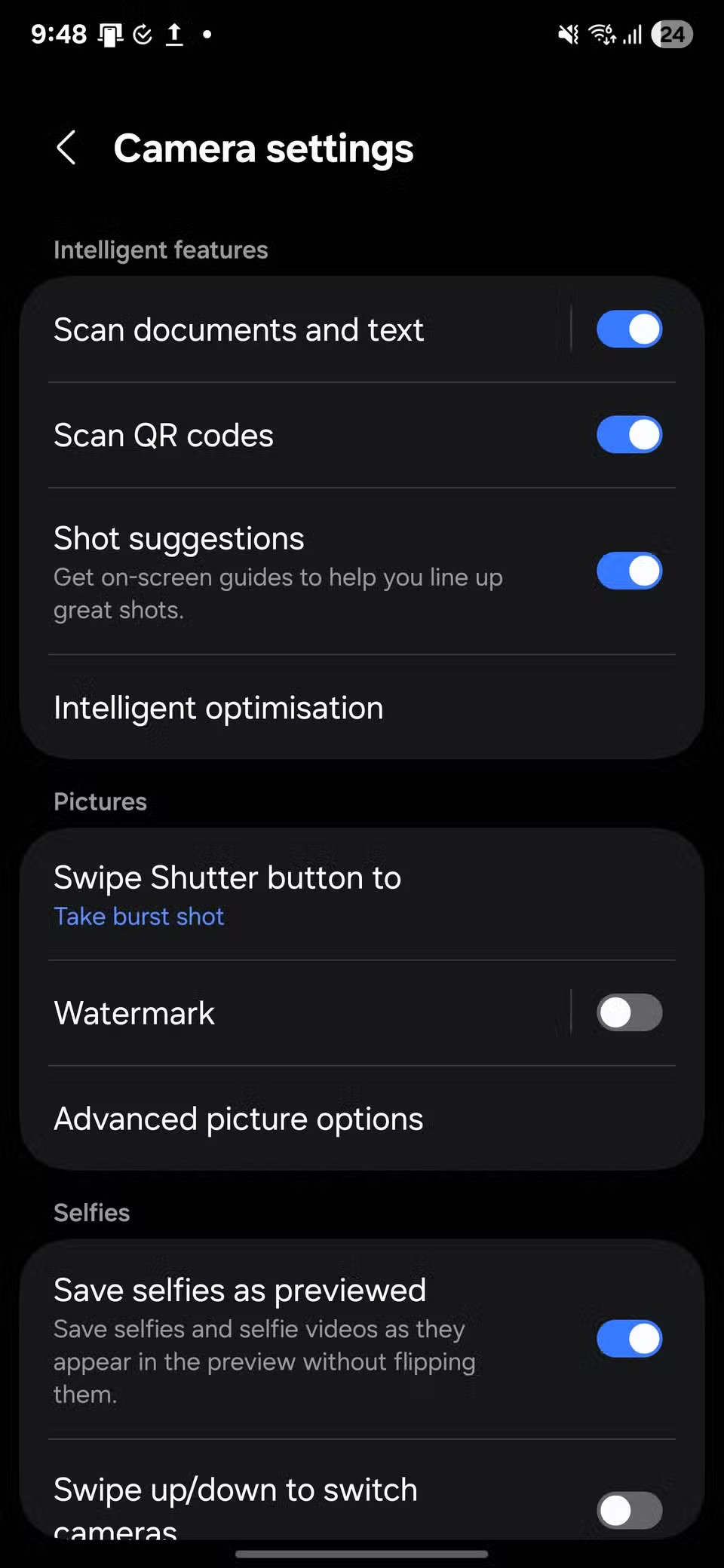
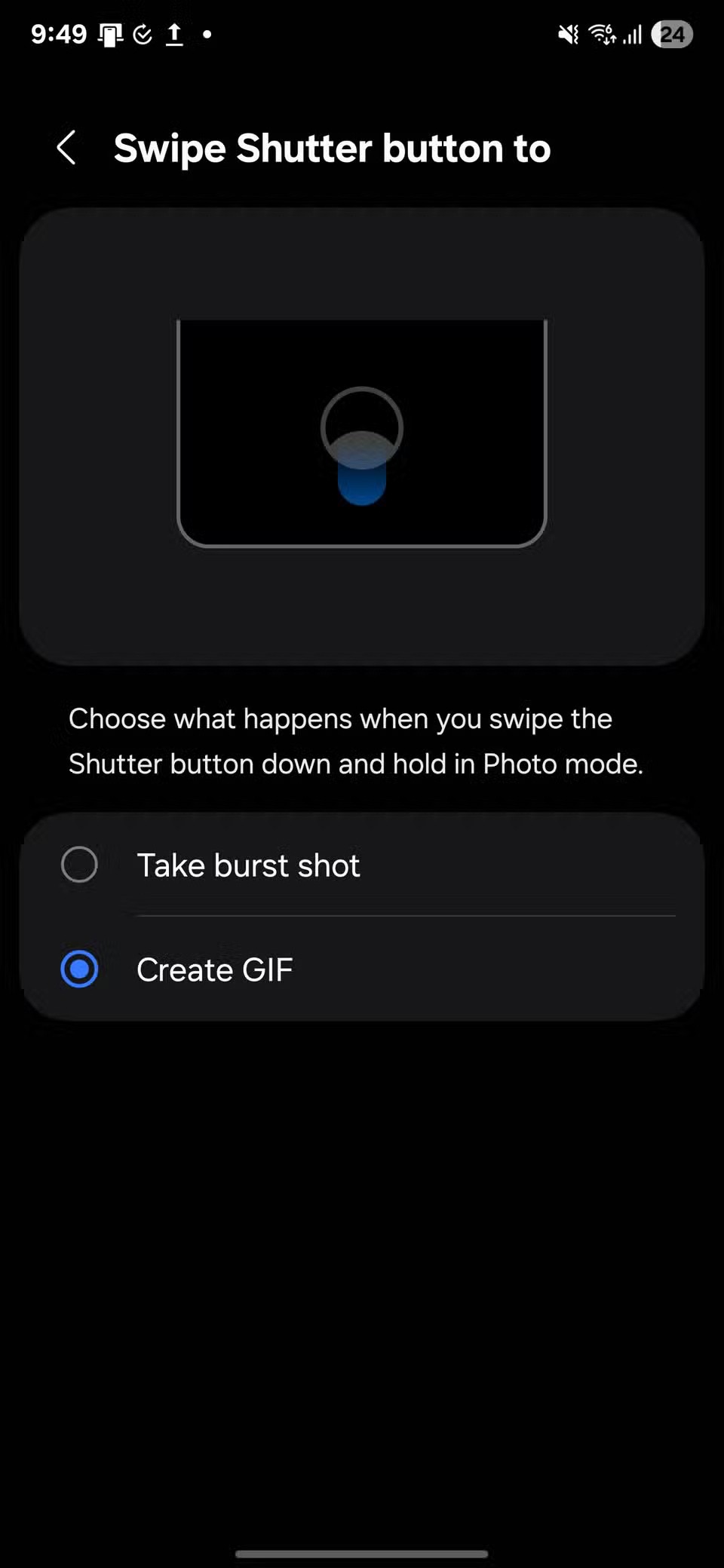
Nyní, když jste v režimu Foto , posuňte a podržte tlačítko spouště. Telefon pořídí několik fotografií v rychlém sledu a automaticky je zkombinuje do krátkého, opakujícího se GIFu . To se skvěle hodí pro reakce, hravé výrazy nebo cokoli, co se pohybuje. Po uložení můžete snímky ihned sdílet, aniž byste je museli konvertovat.
3. Nechte fotoaparát optimalizovat vaše fotografie za vás!
Chcete-li tuto funkci povolit, otevřete nastavení Fotoaparátu a přejděte do části Inteligentní optimalizace . Tam zapněte Optimalizátor scény .
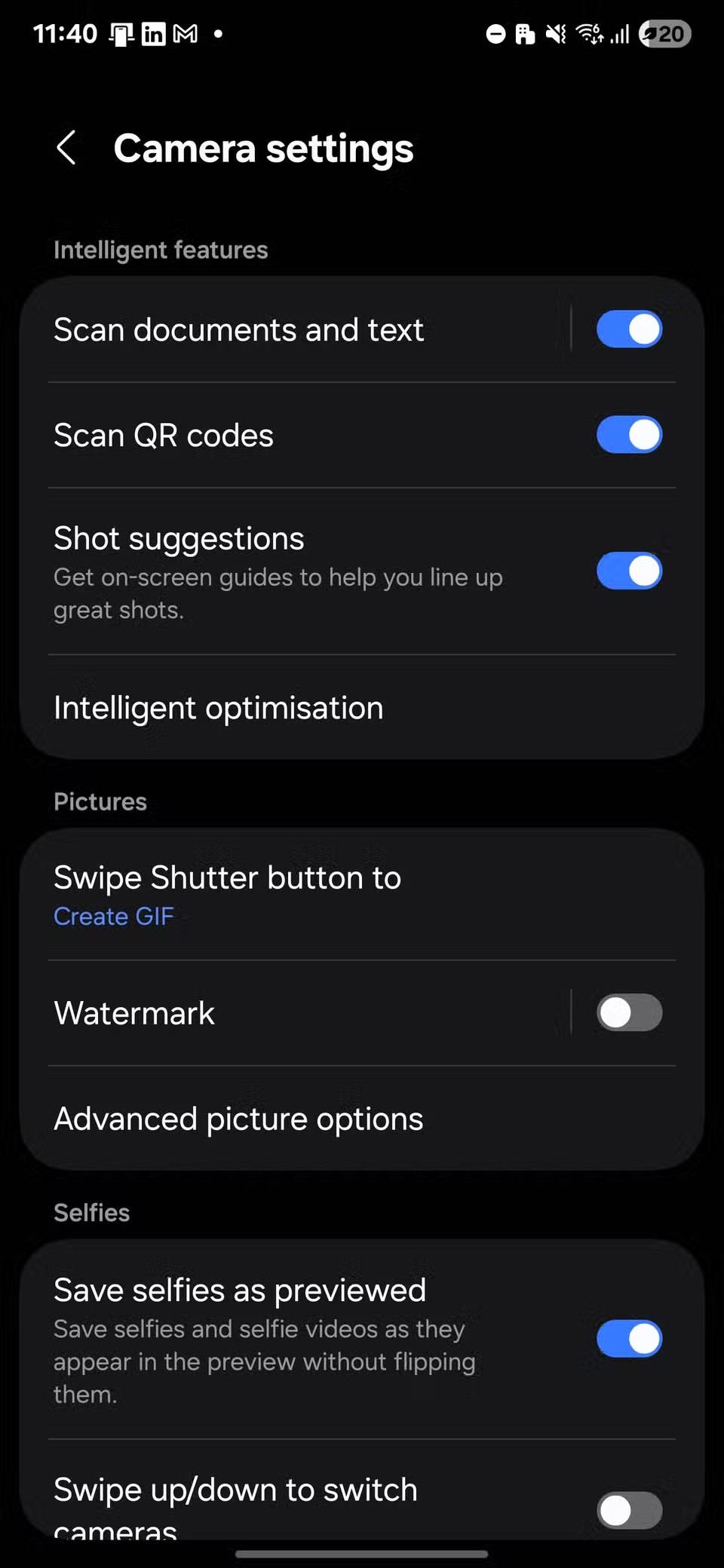
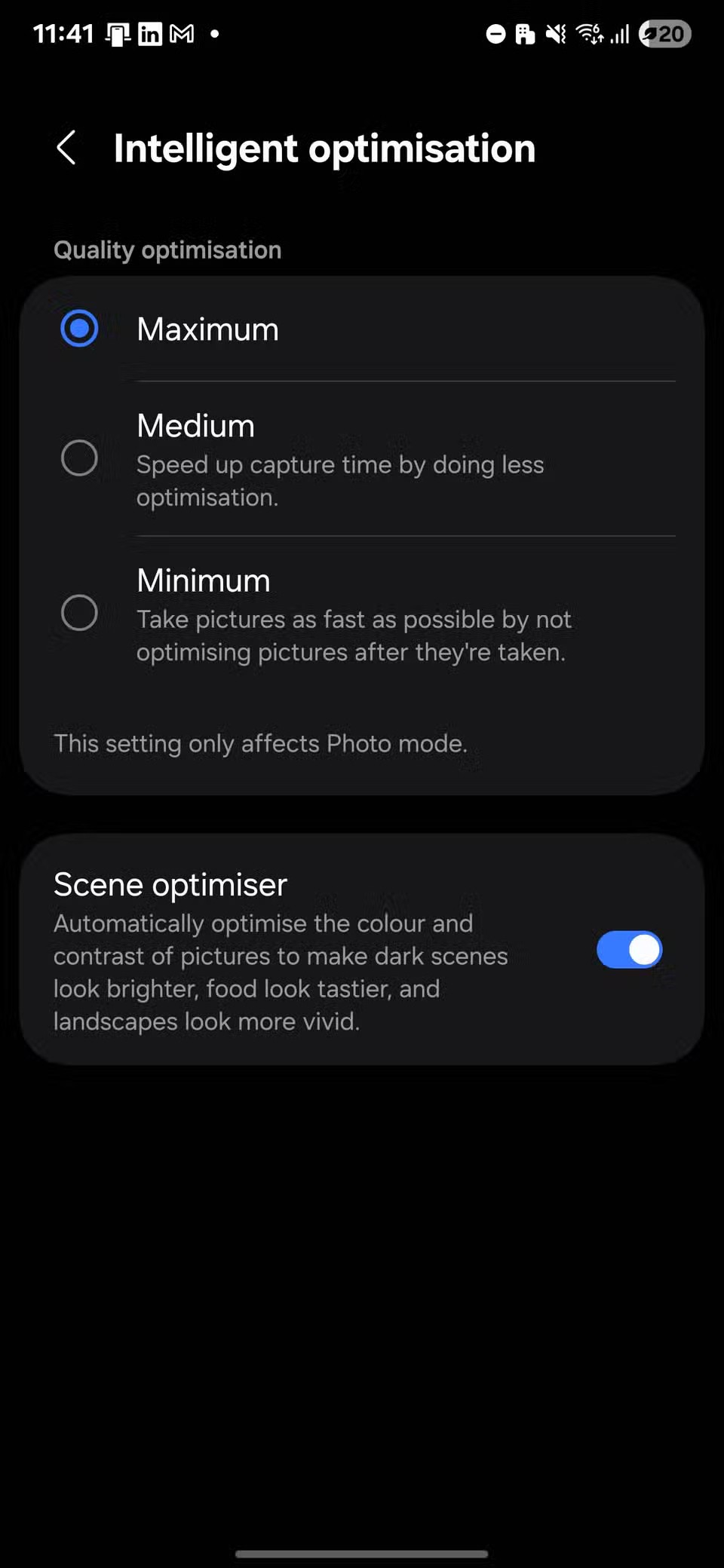
Po zapnutí fotoaparát rozpozná scénu v reálném čase a provede jemné úpravy pro vylepšení konečného výsledku, aniž byste museli hnout prstem.
2. Zvýrazněte portréty pomocí Color Pointu
Chcete-li tuto funkci vyzkoušet, otevřete aplikaci Fotoaparát a přepněte do režimu Portrét . Klepněte na ikonu Efekty nalevo od ovládacích prvků přiblížení a poté v seznamu filtrů vyberte BAREVNÝ BOD .
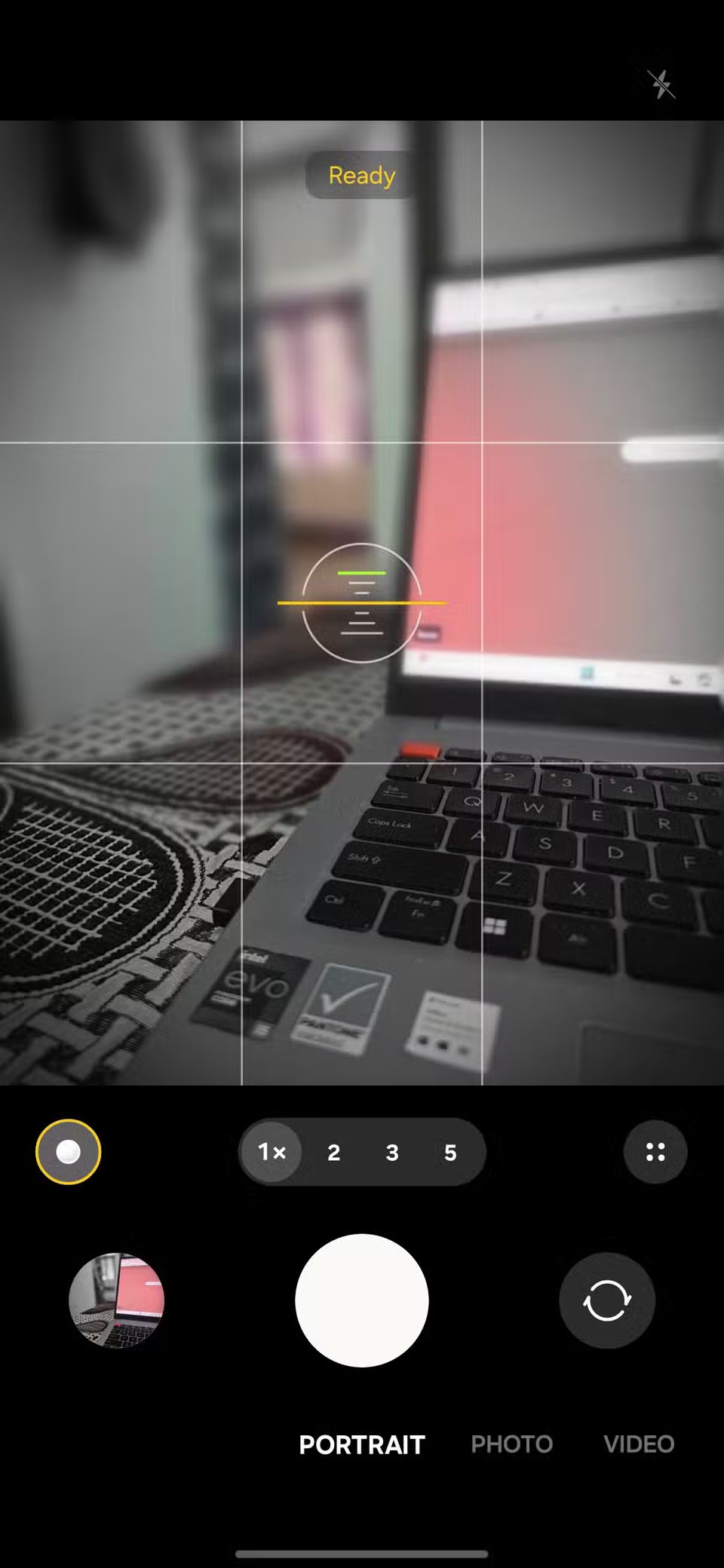
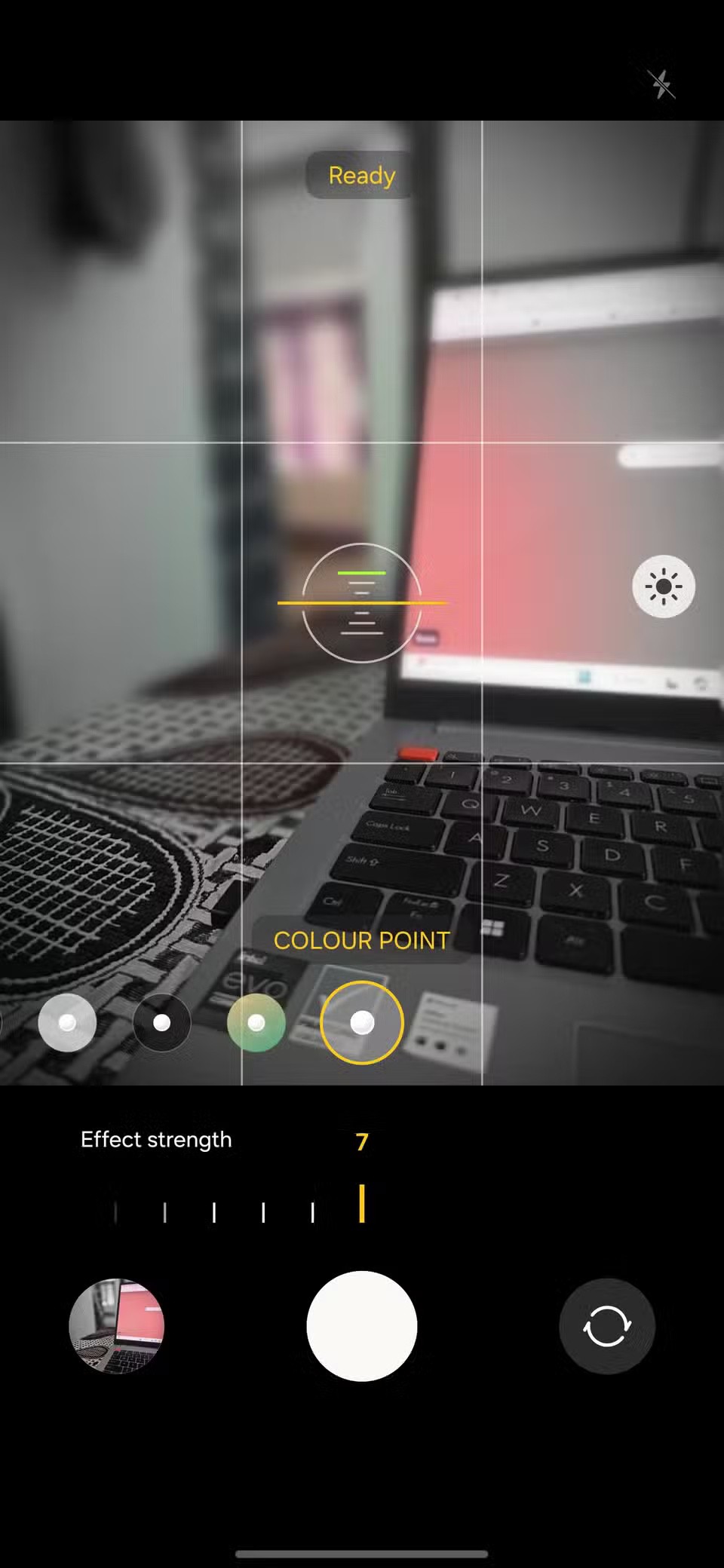
Po výběru se efekt zobrazí přímo v hledáčku, takže můžete fotografii zarovnat přesně podle svých představ. Rozmazání pozadí můžete také upravit přímo na obrazovce pomocí posuvníku.
1. Vypněte zvuk závěrky fotoaparátu
Chcete-li ji nastavit, otevřete Nastavení , přejděte do Režimy a rutiny a poté klepněte na Rutiny . Klepnutím na ikonu + vytvořte novou rutinu. V části Pokud klepněte na + , poté vyhledejte Aplikace otevřena > Fotoaparát a klepněte na Hotovo.
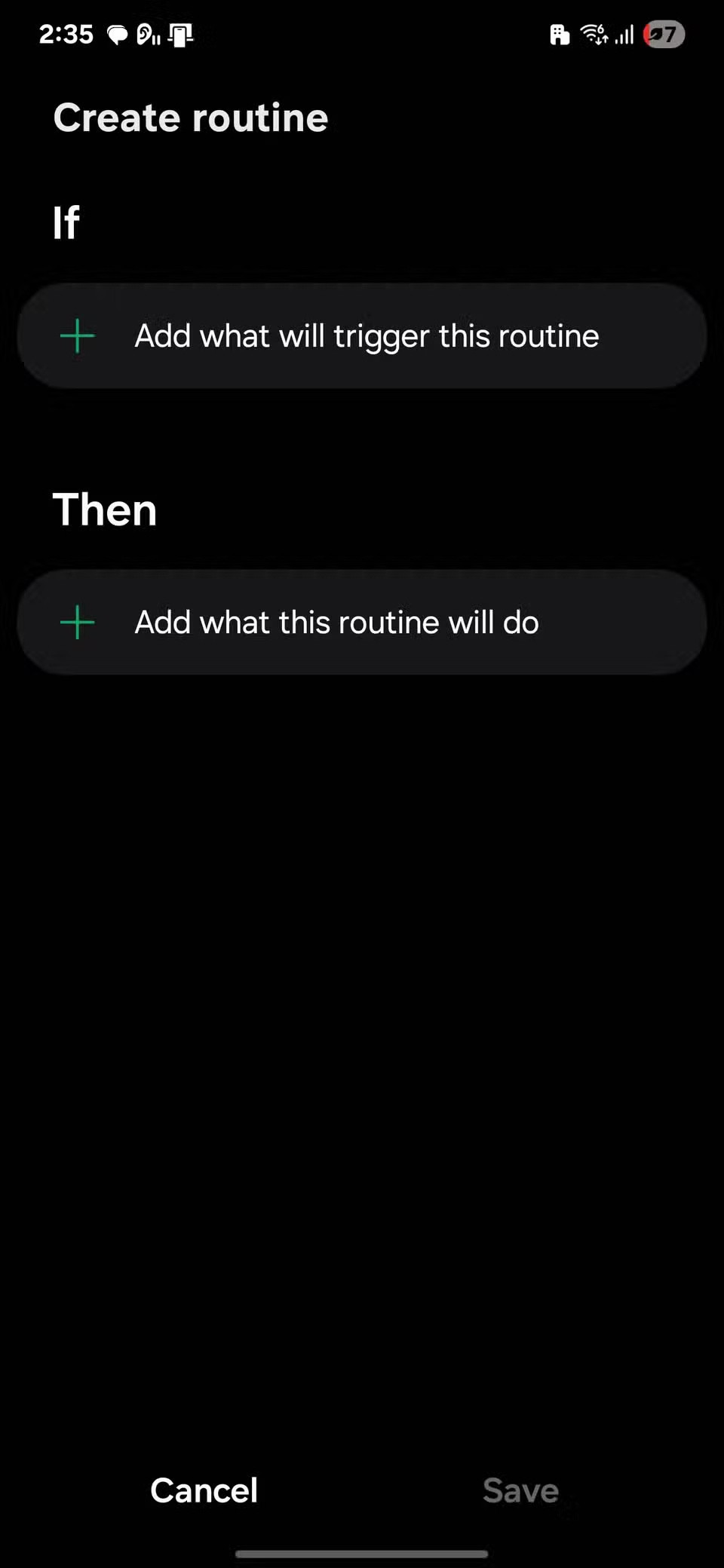
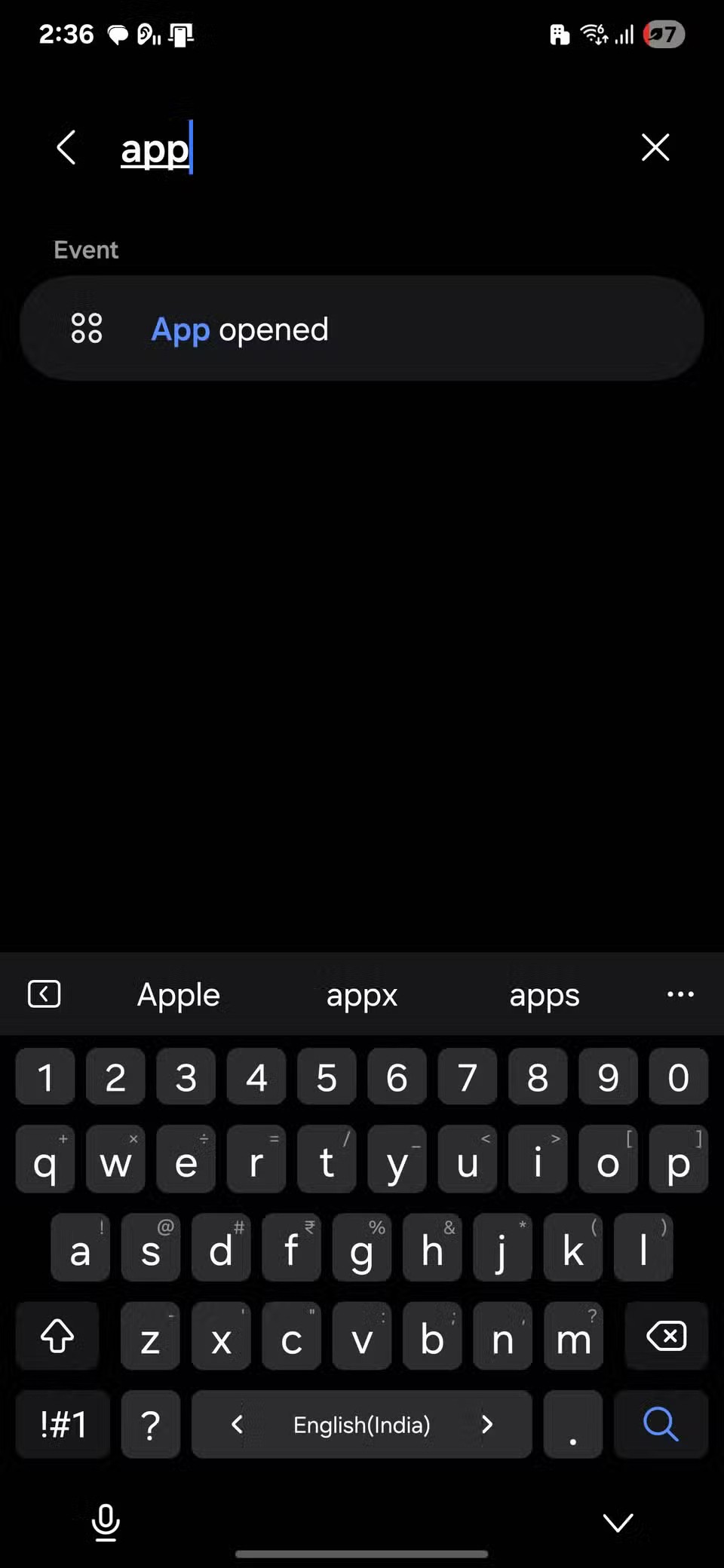
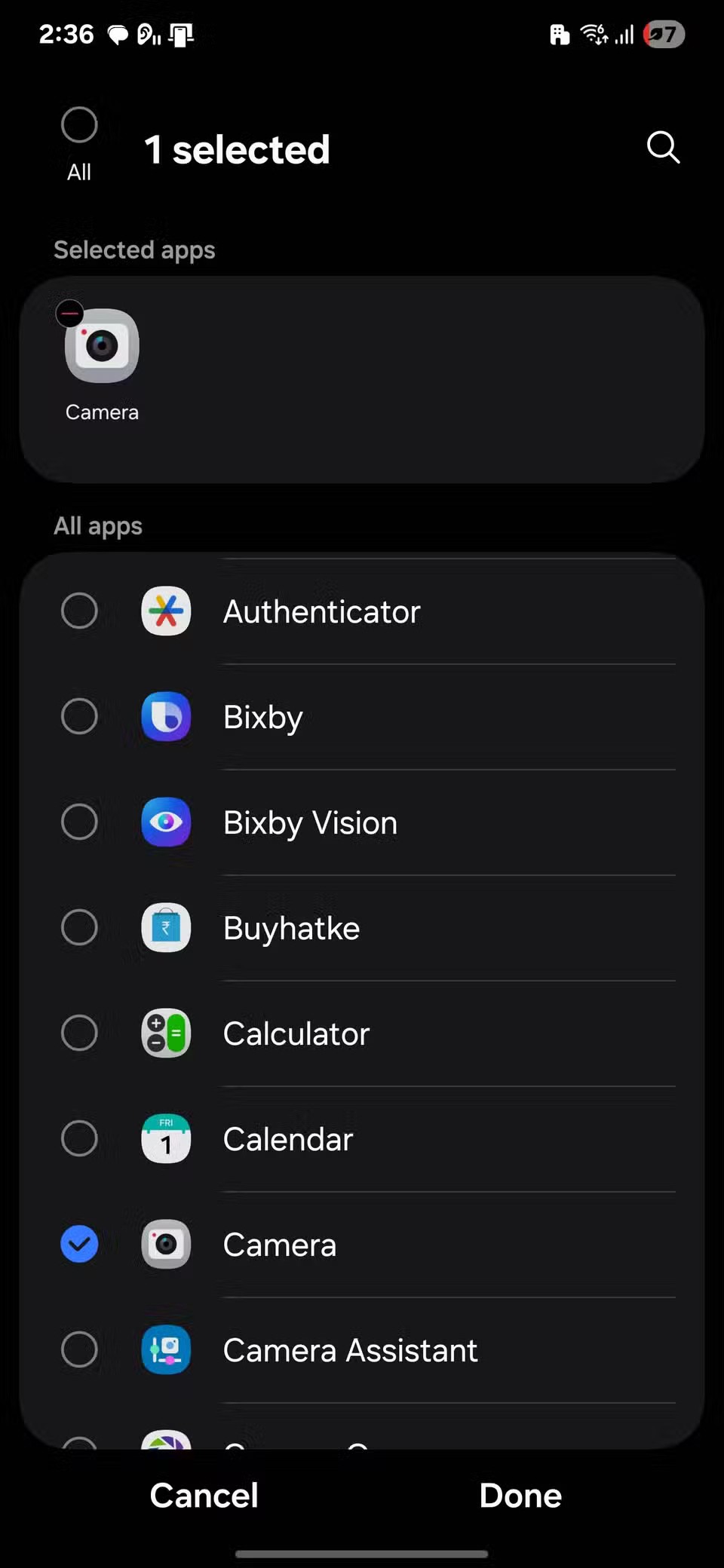
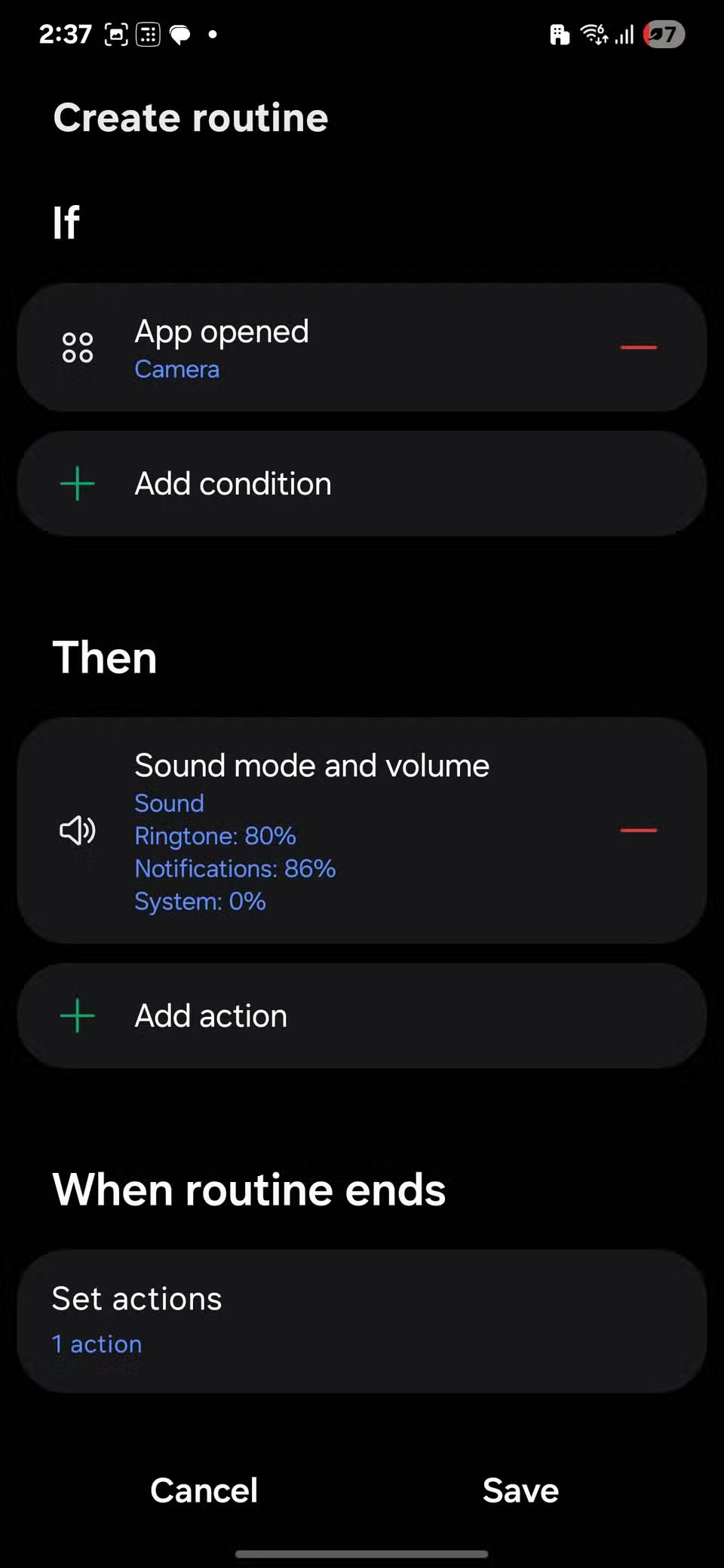
Nyní přejděte na Pak , klepněte na + , přejděte na Zvuky a vibrace a poté vyberte Režim zvuku a hlasitost . Přetáhněte posuvník Systémový zvuk na 0 % , klepněte na Hotovo a poté vyberte Uložit . Pokud chcete, přiřaďte rutině ikonu a poté znovu klepněte na Hotovo pro dokončení nastavení.
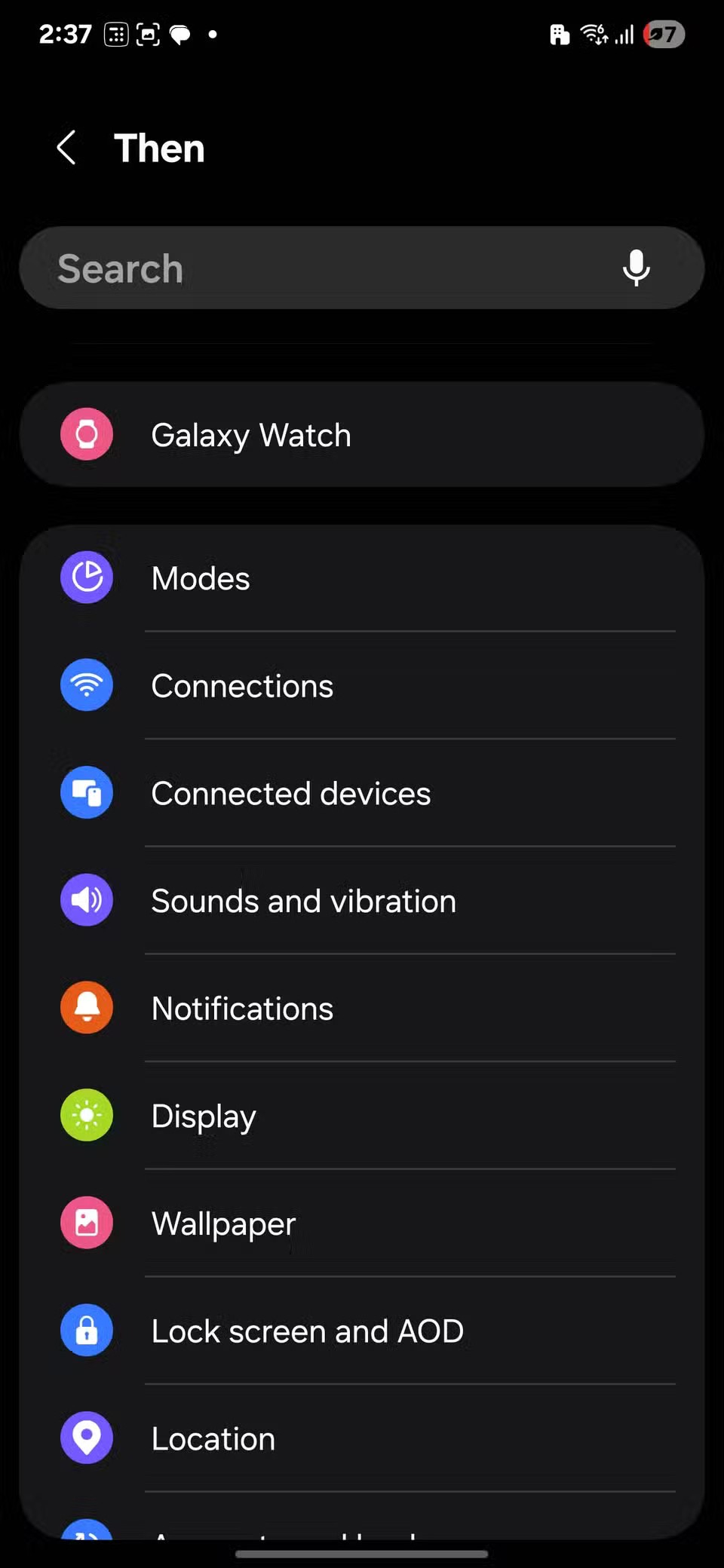
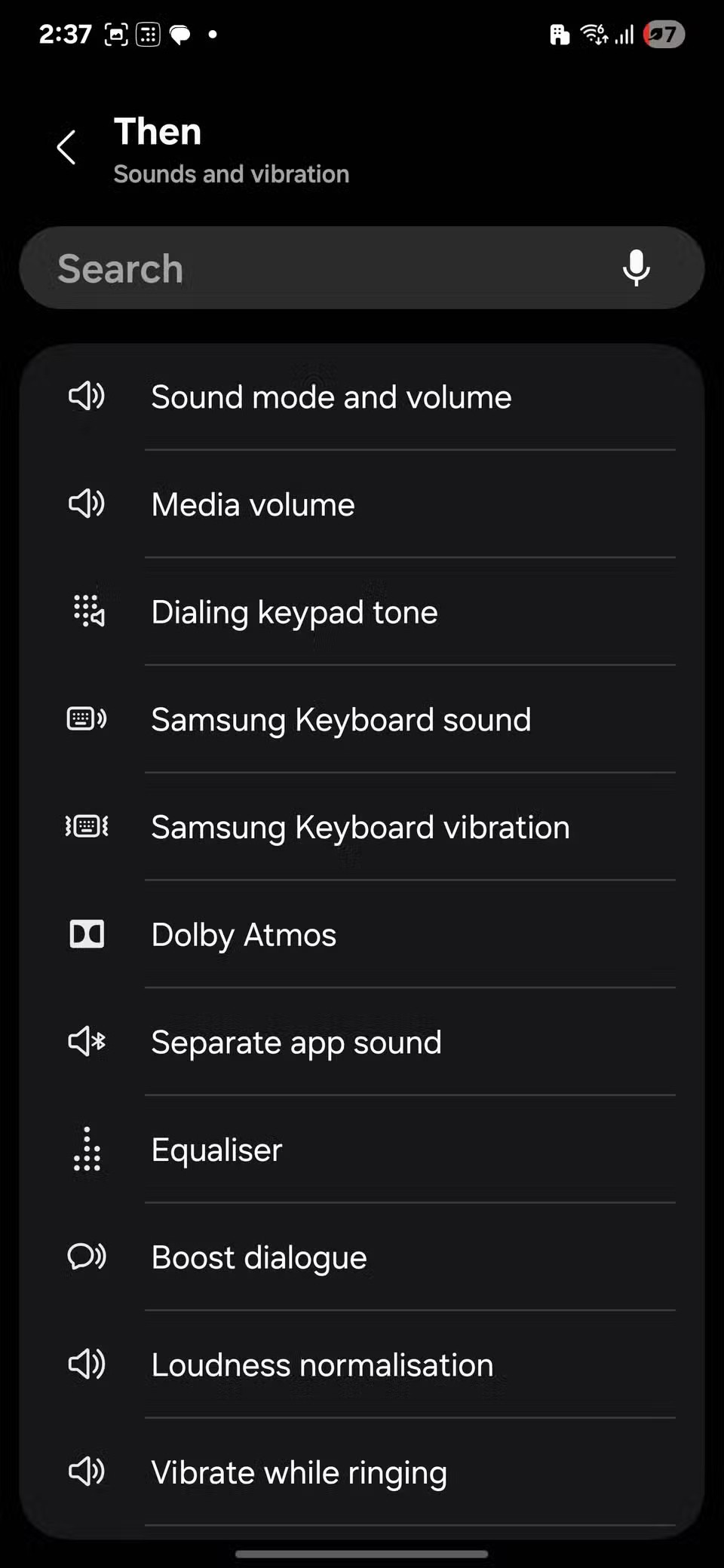
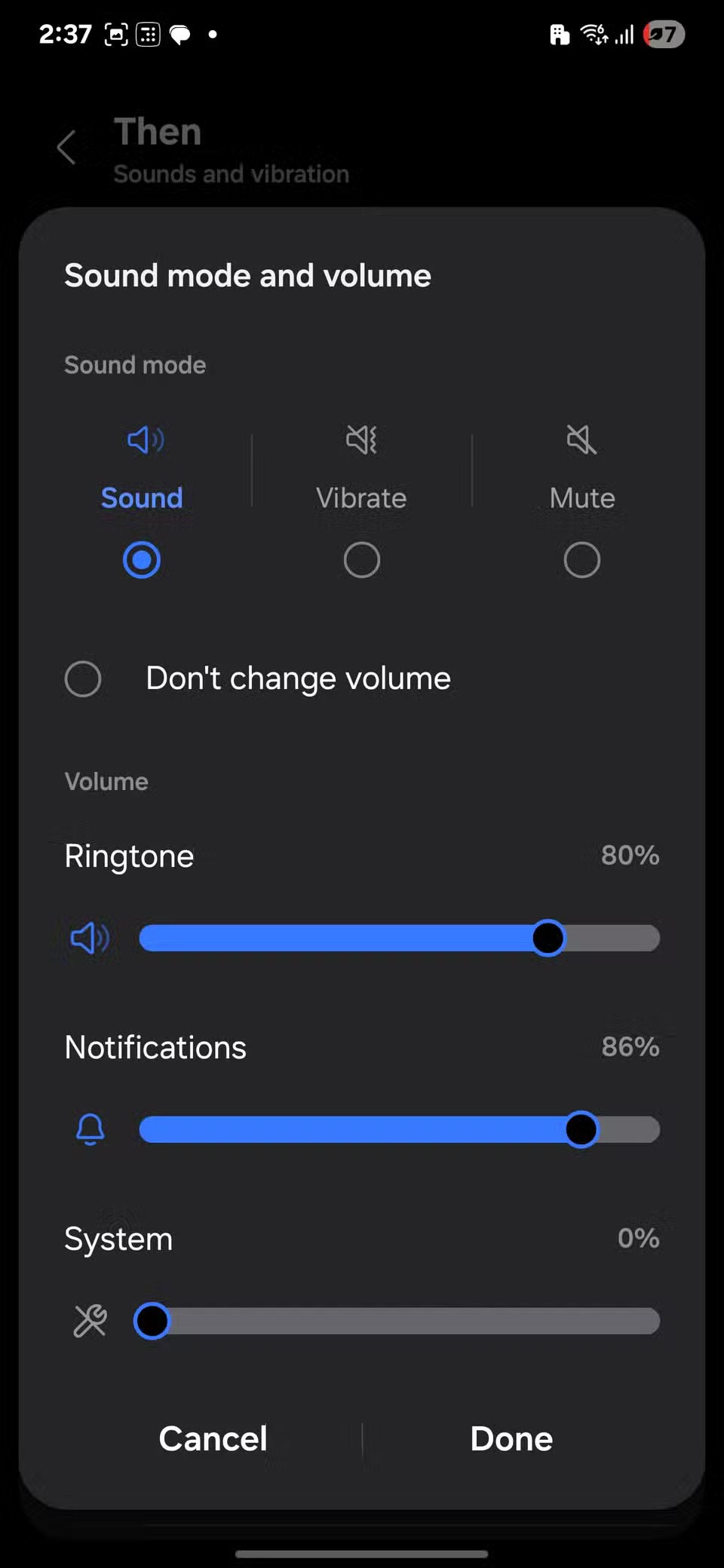
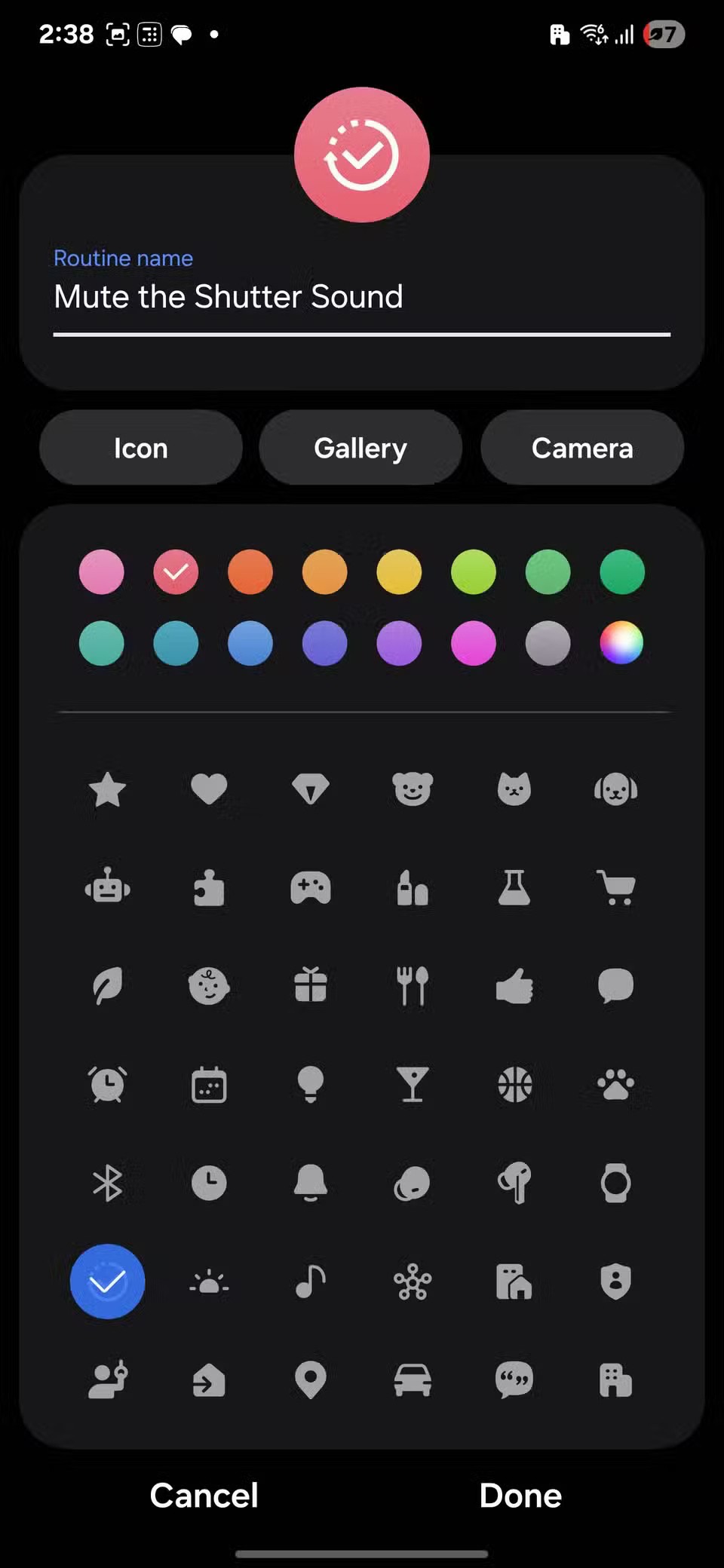
Nyní váš telefon automaticky ztlumí zvuk závěrky fotoaparátu pokaždé, když otevřete aplikaci Fotoaparát. Už žádné trápení se s tlačítky hlasitosti nebo starosti s tím, že budete dělat hluk, když potřebujete být zticha.
Po rootnutí telefonu s Androidem máte plný přístup k systému a můžete spouštět mnoho typů aplikací, které vyžadují root přístup.
Tlačítka na vašem telefonu s Androidem neslouží jen k nastavení hlasitosti nebo probuzení obrazovky. S několika jednoduchými úpravami se z nich mohou stát zkratky pro rychlé pořízení fotografie, přeskakování skladeb, spouštění aplikací nebo dokonce aktivaci nouzových funkcí.
Pokud jste si v práci nechali notebook a musíte poslat šéfovi naléhavou zprávu, co byste měli dělat? Použijte svůj chytrý telefon. Ještě sofistikovanější je proměnit telefon v počítač pro snazší multitasking.
Android 16 má widgety pro zamykací obrazovku, které vám umožňují měnit zamykací obrazovku dle libosti, díky čemuž je zamykací obrazovka mnohem užitečnější.
Režim Obraz v obraze v systému Android vám pomůže zmenšit video a sledovat ho v režimu obraz v obraze, takže video budete moci sledovat v jiném rozhraní, abyste mohli dělat i jiné věci.
Úprava videí na Androidu bude snadná díky nejlepším aplikacím a softwaru pro úpravu videa, které uvádíme v tomto článku. Ujistěte se, že budete mít krásné, kouzelné a elegantní fotografie, které můžete sdílet s přáteli na Facebooku nebo Instagramu.
Android Debug Bridge (ADB) je výkonný a všestranný nástroj, který vám umožňuje dělat mnoho věcí, jako je vyhledávání protokolů, instalace a odinstalace aplikací, přenos souborů, rootování a flashování vlastních ROM, vytváření záloh zařízení.
S aplikacemi s automatickým klikáním. Při hraní her, používání aplikací nebo úkolů dostupných na zařízení nebudete muset dělat mnoho.
I když neexistuje žádné magické řešení, malé změny ve způsobu nabíjení, používání a skladování zařízení mohou výrazně zpomalit opotřebení baterie.
Telefon, který si mnoho lidí v současnosti oblíbilo, je OnePlus 13, protože kromě špičkového hardwaru disponuje také funkcí, která existuje již desítky let: infračerveným senzorem (IR Blaster).
Google Play je pohodlný, bezpečný a funguje dobře pro většinu lidí. Existuje však celý svět alternativních obchodů s aplikacemi – některé nabízejí otevřenost, jiné upřednostňují soukromí a některé jsou jen zábavnou změnou tempa.
TWRP umožňuje uživatelům ukládat, instalovat, zálohovat a obnovovat firmware na svých zařízeních, aniž by se museli obávat ovlivnění stavu zařízení při rootování, flashování nebo instalaci nového firmwaru na zařízeních Android.
Pokud si myslíte, že své zařízení Galaxy dobře znáte, Good Lock vám ukáže, co všechno toho dokáže.
Většina z nás se k nabíjecímu portu smartphonu chová, jako by jeho jediným úkolem bylo udržovat baterii naživu. Ale tento malý port je mnohem výkonnější, než si myslíme.
Pokud vás už nebaví obecné tipy, které nikdy nefungují, zde je několik, které tiše mění způsob, jakým fotografujete.
Většina dětí si raději hraje než se učí. Tyto mobilní hry, které jsou zároveň vzdělávací i zábavné, však malé děti zaujmou.
Podívejte se na Digitální pohodu na svém telefonu Samsung a zjistěte, kolik času trávíte během dne na telefonu!
Aplikace pro falešné hovory vám pomůže vytvářet hovory z vašeho vlastního telefonu, abyste se vyhnuli nepříjemným a nechtěným situacím.
Pokud chcete svůj telefon skutečně ochránit, je načase, abyste ho začali zamykat, abyste zabránili krádeži a zároveň jej ochránili před hackerskými útoky a podvody.
USB port na vašem telefonu Samsung slouží k více než jen nabíjení. Od proměny telefonu ve stolní počítač až po napájení jiných zařízení, tyto málo známé aplikace změní způsob, jakým své zařízení používáte.
Po rootnutí telefonu s Androidem máte plný přístup k systému a můžete spouštět mnoho typů aplikací, které vyžadují root přístup.
Tlačítka na vašem telefonu s Androidem neslouží jen k nastavení hlasitosti nebo probuzení obrazovky. S několika jednoduchými úpravami se z nich mohou stát zkratky pro rychlé pořízení fotografie, přeskakování skladeb, spouštění aplikací nebo dokonce aktivaci nouzových funkcí.
Pokud jste si v práci nechali notebook a musíte poslat šéfovi naléhavou zprávu, co byste měli dělat? Použijte svůj chytrý telefon. Ještě sofistikovanější je proměnit telefon v počítač pro snazší multitasking.
Android 16 má widgety pro zamykací obrazovku, které vám umožňují měnit zamykací obrazovku dle libosti, díky čemuž je zamykací obrazovka mnohem užitečnější.
Režim Obraz v obraze v systému Android vám pomůže zmenšit video a sledovat ho v režimu obraz v obraze, takže video budete moci sledovat v jiném rozhraní, abyste mohli dělat i jiné věci.
Úprava videí na Androidu bude snadná díky nejlepším aplikacím a softwaru pro úpravu videa, které uvádíme v tomto článku. Ujistěte se, že budete mít krásné, kouzelné a elegantní fotografie, které můžete sdílet s přáteli na Facebooku nebo Instagramu.
Android Debug Bridge (ADB) je výkonný a všestranný nástroj, který vám umožňuje dělat mnoho věcí, jako je vyhledávání protokolů, instalace a odinstalace aplikací, přenos souborů, rootování a flashování vlastních ROM, vytváření záloh zařízení.
S aplikacemi s automatickým klikáním. Při hraní her, používání aplikací nebo úkolů dostupných na zařízení nebudete muset dělat mnoho.
I když neexistuje žádné magické řešení, malé změny ve způsobu nabíjení, používání a skladování zařízení mohou výrazně zpomalit opotřebení baterie.
Telefon, který si mnoho lidí v současnosti oblíbilo, je OnePlus 13, protože kromě špičkového hardwaru disponuje také funkcí, která existuje již desítky let: infračerveným senzorem (IR Blaster).
















